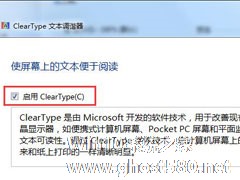-
Win7任务栏高度的调整方法
- 时间:2024-05-17 19:35:26
大家好,今天Win10系统之家小编给大家分享「Win7任务栏高度的调整方法」的知识,如果能碰巧解决你现在面临的问题,记得收藏本站或分享给你的好友们哟~,现在开始吧!
不少使用Win7系统的用户,总觉得Win7系统任务栏的高度太低,遇到页面较大的软件就会被压缩的看不清,因此想把任务栏高度修改的高一些,却不知道从何下手,因此今天小编就来教大家如何修改Win7任务栏高度,这个方法简单易懂。
推荐:最新Win7系统
修改方法:
一、进入Win7系统,然后在开始菜单上点击运行对话框,输入regedit命令,打开注册表编辑器。

二、接着在注册表上,依次展开HKEY_CURRENT_USER / Software / Microsoft / Windows / CurrentVersion/Explore / Taskband项,接着右键单击Taskband项,在右侧窗格中新建DWORD值,并将它重命名为Minthumbzizepx。

三、接着双击Minthumbzizepx,在弹出的窗口上将里面的数值数据修改为300,再点击确定按钮保存。

通过上面的方法我们就可以把Win7任务栏调高了,当然上述方法不仅仅可以调高,同样如果将数值改低任务栏也会相应的变短,有这方面需要的用户可以按照上面步骤操作操作。
以上就是关于「Win7任务栏高度的调整方法」的全部内容,本文讲解到这里啦,希望对大家有所帮助。如果你还想了解更多这方面的信息,记得收藏关注本站~
『Win10系统之家www.ghost580.net*文章,未经允许不得转载!』
相关文章
-

不少使用Win7系统的用户,总觉得Win7系统任务栏的高度太低,遇到页面较大的软件就会被压缩的看不清,因此想把任务栏高度修改的高一些,却不知道从何下手,因此今天小编就来教大家如何修改Win7任务栏高度,这个方法简单易懂。
推荐:最新Win7系统
修改方法:
一、进入Win7系统,然后在开始菜单上点击运行对话框,输入regedit命令,打开注册表编辑... -
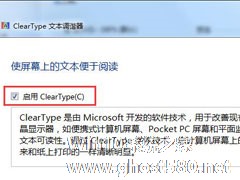
有些用户反馈电脑运行时,发现系统文字变得模糊不清晰,这是怎么回事?一方面是更换了显示设备,分辨率不足导致,也有可能是视力产生问题不再适应之前的设置。如有发现显示不清晰的情况,就需要对其进行调整,那么要怎么调整呢?下面小编就教大家Win7系统字体不清晰的解决方法。
详细如下:
一、鼠标右键点击桌面,快捷菜单内点击“屏幕分辨率”。
二、接着把桌面分辨率... -

Win7系统如何将任务栏窗口设置平铺?Win7任务栏窗口平铺的设置方法
在使用Win7系统的时候,因工作需要,要打开大量文件,而同一程序的文件会默认叠加在一起,这样查找起来非常不方便,那么要如何将打开的窗口不叠加起来,设置平铺呢?其实很简单,只需更改任务栏设置即可。下面小编就给大家带来Win7系统如何将任务栏窗口设置平铺的方法。
详细如下:
1、在任务栏右键点击,在菜单栏中选择属性;
2、打开任务栏和开始菜单属性窗口;... -

使用win7系统的用户都知道,在运行一些游戏应用的时候,右下角任务栏会显示图标,熟知的人一看就知道你运行了什么程序,为了不让人看到就需要对其进行隐藏。那问题来了,怎么隐藏任务栏内的图标呢?下面小编就跟大家分享一些Win7系统如何隐藏任务栏应用图标的方法。
详细如下:
1、右键任务栏,点击“属性”。
2、在弹出的小对话框点击“自定义”。